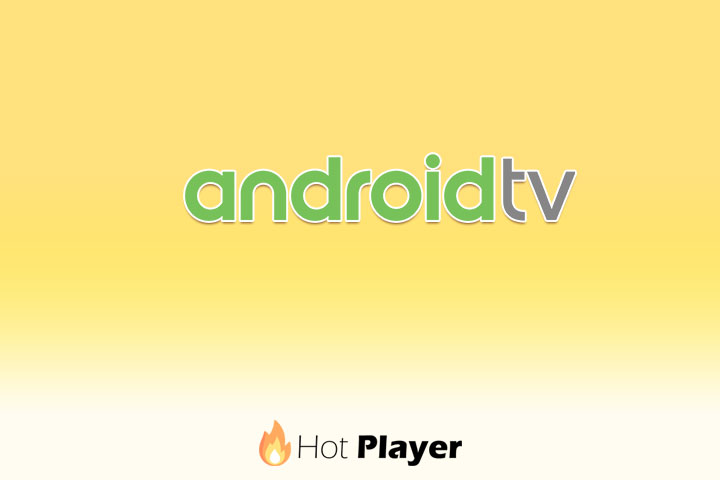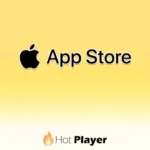
HotPlayer auf iOS und Apple TV Installieren Anleitung
October 25, 2024
HotPlayer auf LG Smart TV Installieren Anleitung
October 25, 2024HotPlayer ist eine beliebte IPTV-App, die auch für Samsung Smart TVs verfügbar ist. Mit dieser Anleitung können Sie HotPlayer schnell und einfach auf Ihrem Samsung Smart TV installieren, um TV-Kanäle, Filme und Serien über IPTV zu streamen.
Voraussetzungen zur Installation von HotPlayer auf Samsung Smart TV
Bevor Sie beginnen, stellen Sie sicher, dass:
- Ihr Samsung Smart TV eine stabile Internetverbindung hat: Eine schnelle Verbindung sorgt für reibungsloses Streaming.
- Ihr Samsung Smart TV den Zugang zum Samsung App Store bietet: Diese Anleitung gilt für Samsung TVs mit Tizen OS, auf denen der Samsung App Store verfügbar ist.
- Sie gültige Zugangsdaten oder einen M3U-Link haben: Für die Nutzung von HotPlayer benötigen Sie Login-Daten von Ihrem IPTV-Anbieter.
Schritt-für-Schritt-Anleitung zur Installation von HotPlayer auf Samsung Smart TV
Schritt 1: Samsung App Store auf dem TV öffnen
- Startbildschirm aufrufen: Drücken Sie die Home-Taste auf der Fernbedienung, um zum Startbildschirm Ihres Samsung Smart TVs zu gelangen.
- Samsung App Store auswählen: Navigieren Sie zum Samsung App Store, der meist unter „Apps“ zu finden ist.
Schritt 2: HotPlayer suchen und installieren
- Suchfunktion verwenden: Suchen Sie im Samsung App Store nach „HotPlayer“.
- HotPlayer auswählen: Klicken Sie auf die HotPlayer-App in den Suchergebnissen, um zur App-Detailseite zu gelangen.
- Installieren: Klicken Sie auf „Installieren“, um die App auf Ihrem Samsung TV zu installieren.
Schritt 3: HotPlayer öffnen und einrichten
- App starten: Öffnen Sie HotPlayer entweder direkt nach der Installation oder aus dem Hauptmenü.
- Login-Daten eingeben: Melden Sie sich mit Ihren Zugangsdaten oder fügen Sie den M3U-Link Ihres IPTV-Anbieters ein.
- Einstellungen anpassen: Passen Sie die Einstellungen wie Videoqualität, Sprache und Kanäle nach Ihren Vorlieben an.
Tipps für ein optimales Streaming-Erlebnis mit HotPlayer auf Samsung Smart TV
- VPN für zusätzlichen Schutz: Ein VPN kann hilfreich sein, um geografische Sperren zu umgehen und Ihre Daten zu schützen.
- Streaming-Qualität optimieren: Wählen Sie in den Einstellungen eine Videoqualität, die zu Ihrer Internetgeschwindigkeit passt, um Pufferungen zu vermeiden.
- Favoritenliste erstellen: Mit der Favoritenfunktion in HotPlayer können Sie schnell auf Ihre bevorzugten Kanäle zugreifen.
Fehlerbehebung: Häufige Probleme und Lösungen
Falls Sie bei der Nutzung von HotPlayer auf Ihrem Samsung Smart TV auf Probleme stoßen, können diese Tipps hilfreich sein:
- Internetverbindung prüfen: Überprüfen Sie Ihre WLAN-Verbindung und starten Sie bei Bedarf Ihren Router neu.
- App-Cache leeren: Wenn die App langsam läuft oder Fehlermeldungen anzeigt, kann das Löschen des App-Caches helfen.
- App neu starten: Schalten Sie den Samsung TV aus und wieder ein, um kleinere technische Störungen zu beheben.
Fazit
Mit dieser Anleitung können Sie HotPlayer einfach auf Ihrem Samsung Smart TV installieren und eine Vielzahl an IPTV-Inhalten genießen. Dank der benutzerfreundlichen Oberfläche von HotPlayer ist das Streaming von TV-Sendern, Filmen und Serien direkt über Ihren Samsung TV unkompliziert und effizient.